

|
Microsoft Excel是Microsoft为使用Windows和Apple Macintosh操作系统的电脑编写的一款电子表格软件。直观的界面、出色的计算功能和图表工具,再加上成功的市场营销,使Excel成为最流行的个人计算机数据处理软件。 一寸照片背景颜色替换,将蓝底变红底,这是我们经常遇到的一种情况。利用Photoshop可以轻松实现,可是如果你不会Photoshop也没关系,Excel其实也可以轻松实现一寸照片蓝底变红底的功能。 先来看一下效果图片: 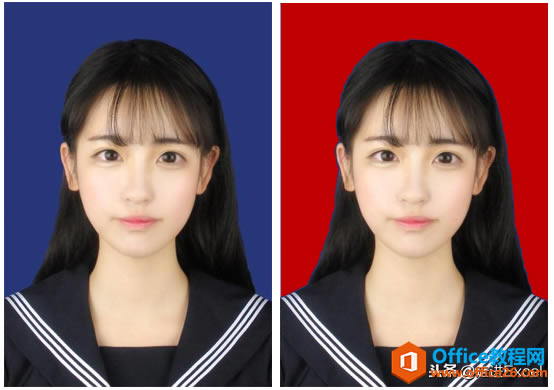 是不是还不错啊...wps下一页如何增加_wps下一页增加的方法 首先,将蓝底照片插入到Excel表格;然后选中图片—格式—颜色—设置透明色为蓝色。 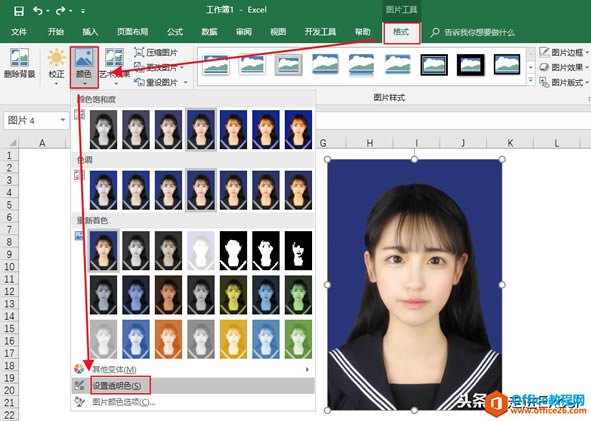 从图上可以看到,Excel还具有调节亮度/对比度、饱和度、重新着色以及各种艺术效果,对于一般的图片处理还是够用的。 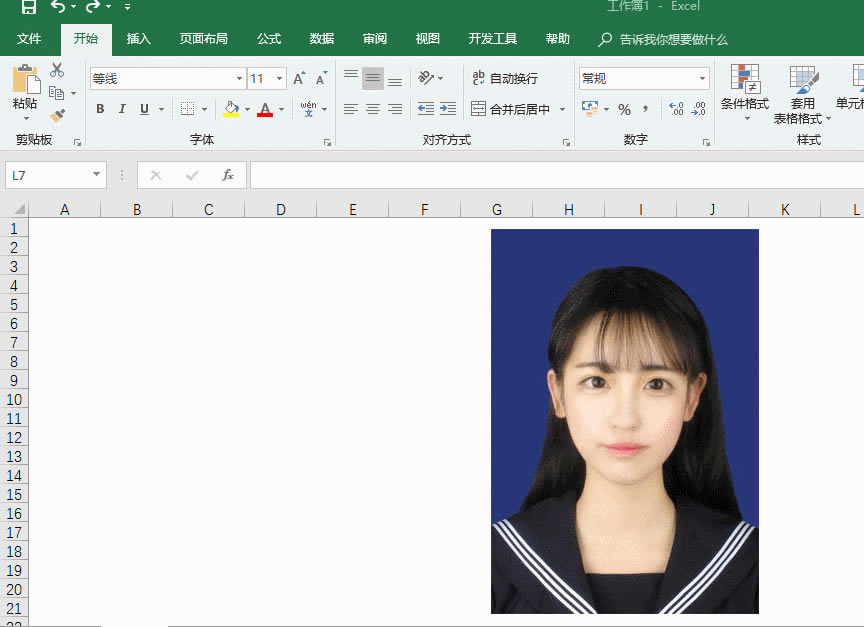 到这里就将蓝色背景去除了 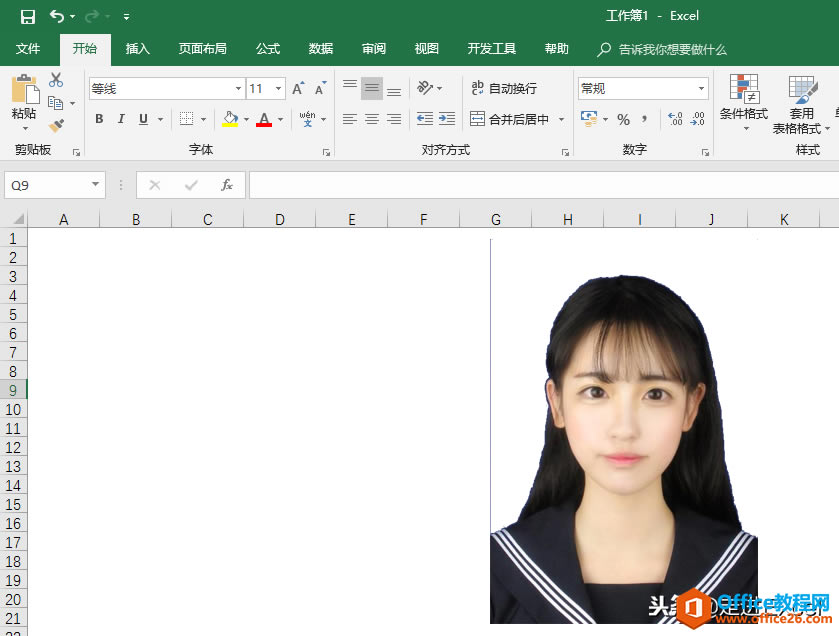 然后,插入一个矩形框,颜色设置为红色,置于照片之下,组合起来就得到了红底照片。(是不是很简单? 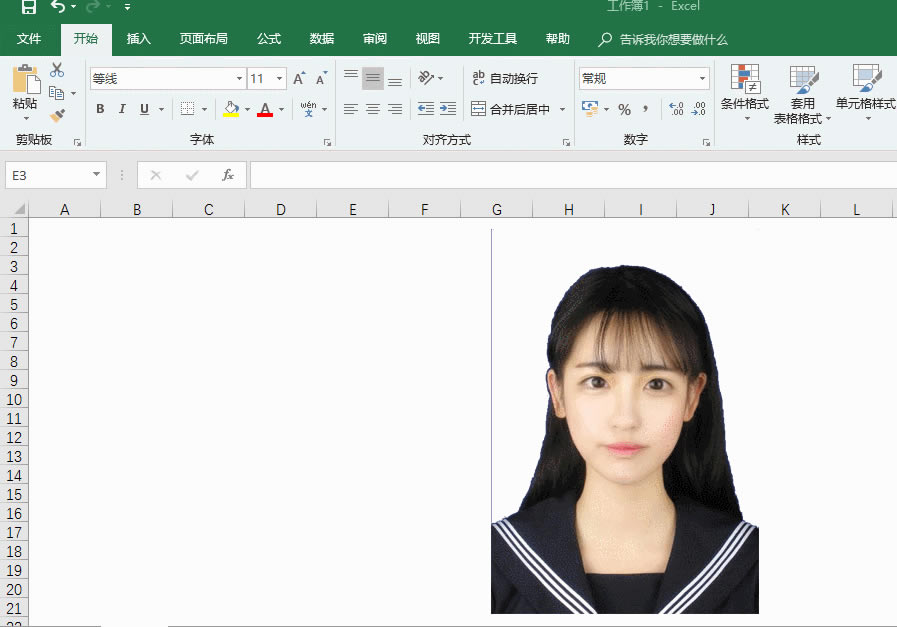 注意:因为矩形框和照片完全重叠,组合的时候不好选中,可以在开始—查找和选择—选择对象进行框选。 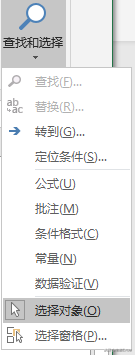 最终,蓝底变红底到此大功告成。  如果要保存该图片的话,邮件你会发现没有另存为的按钮,可以直接复制该图片到word或微信发送框,再进行保存即可。还有什么疑问的话欢迎留言。 Excel整体界面趋于平面化,显得清新简洁。流畅的动画和平滑的过渡,带来不同以往的使用体验。 |
温馨提示:喜欢本站的话,请收藏一下本站!